微课视频的操作方法
微课视频制作方法

微课视频制作方法
微课视频制作方法
微课视频制作是一种新型的教育方式,它通过拍摄、编辑和发布视频,实现信息的高效传递。
微课视频制作方法主要包括以下几个步骤:
一、确定视频主题
首先要根据自己的教学需求,确定制作微课视频的主题,确保视频主题与教学内容相关联,具有实用性和吸引力。
二、制定教学大纲
根据视频主题,制定对应的教学大纲,把教学内容分解成不同的单元,明确每个单元的教学目标和所需的学习时间。
三、编写脚本
根据教学大纲,编写视频脚本,脚本要清晰、简明、生动,能够吸引学生的注意力,利于学生理解和掌握知识。
四、选择拍摄设备
选择适合自己的拍摄设备,可以使用手机、相机、摄像机等设备进行拍摄,务必确保设备的摄像质量和音质效果。
五、拍摄视频
按照脚本和教学大纲,按步骤进行拍摄,保证视频内容的连贯性和完整性,注意角度、光线、声音等细节问题。
六、视频剪辑
将拍摄的素材进行剪辑、调整,加入特效、字幕、音乐等元素,让视频更加生动、有趣。
七、调整视频尺寸和格式
将完成的微课视频调整成合适的尺寸和格式,以适应各种不同的平台,如电脑、手机、平板等。
八、发布视频
将制作好的微课视频发布到适合的平台上,比如优酷、腾讯视频、B站等,同时进行合适的推广宣传,让更多的人看到和利用。
以上就是微课视频制作方法的主要步骤,每个步骤都需要认真对待,尽可能做到高质量的微课视频制作,能够更好地促进学生的学习和知识的传递。
微课制作方法和技巧

微课制作方法和技巧一、外部视频工具拍摄(摄像机+黑板或电子白板)(一)工具与软件:摄像机、黑板(电子白板)、粉笔、其他教学演示工具。
(二)方法:对教学过程同步摄像。
(三)过程简述:1、针对微课主题,进行详细的教学设计,形成教案;2、利用黑板展开教学过程,利用便携式录像机将整个过程拍摄下来;3、对视频进行简单的后期制作,可以进行必要的编辑和美化。
优势:可以录制教师画面,教师按照日常惯讲课,无需改变惯,黑板上的内容与教师画面同步;不足:需要专门的演播环境,设备和环境造价高,需要多人合力才能完成微课视频的拍摄,效率低,后期编辑需要专业人士配合。
二、便携视频工具简单拍摄(手机、相机+白纸)(一)工具与软件:可进行视频摄像的手机、一打白纸、几只不同颜色的笔、相关主题的教案(二)方法:使用便携摄像工具对纸笔结合演算、书写的教学过程进行录制(三)过程简述:1、针对微课主题,举行详细的讲授设计,形成教案;2、用笔在白纸上展现出讲授过程,可以画图、书写、标记等行为,在别人的帮助下,用手机将讲授过程拍照下来。
尽量保证语音清晰、画面稳定、演算过程逻辑性强,解答或教授过程清楚明了易懂。
3、可以进行必要的编辑和美化。
优势:工具随手可得不足:录制效果粗糙,声音和画面效果较差,只能表现手写的内容,无法完成其他多种效果。
三、屏幕录制(屏幕录制软件+PPT)(一)工具与软件:电脑、耳麦(附带话筒)、视频录像软件Camtasia Studio等录屏软件,ppt软件。
(二)方法:对ppt演示进行屏幕录制,辅以录音和字幕(三)过程简述:1、针对所选定的讲授主题,搜集讲授材料和媒体素材,制作PPT课件;2、在电脑屏幕上同时打开视频录像软件CamtasiaStudio 等录屏软件、教学PPT,执教者带好耳麦,调整好话筒的位置和音量,并调整好PPT界面和录屏界面的位置后,单击“录制”按钮,开始录制,执教者一边演示一边讲解,可以配合标记工具或其他多媒体软件或素材,尽量使教学过程生动有趣。
常用的微课视频制作工具和制作方法

常用的微课视频制作工具和制作方法展开全文制作微课视频的工具和方法有很多,下面向大家介绍几款常用的制作工具和制作方法。
1、屏幕录制工具软件屏录软件非常多,推荐“Camtasia Studio”这款软件能够非常方便地进行录制屏幕。
这款软件的优点:(1)录制后自动生成视频格式(2)可以对录制内容进行字幕添加(3)可以进行局部录制屏幕(4)录制后的视频可以自动追踪鼠标进行局部放大(5)软件很小,并且已经汉化注册,安装使用方便录屏软件 Camtasia Studio V6.0.2 汉化注册版(大小:30.7M)下载网址: /s/1qW5CEfi 提取密码: 6tkc软件界面如下:《录屏软件 Camtasia Studio V6.0.2 汉化版完全讲解》视频教程:友情提示:上面这个视频教程太全面(特别声明:此视频教程非本人制作,下同~),常用的功能完全可以自己在实践中摸索会~《用Camtasia Studio V6.0.2 汉化版制作微课的编辑操作实例》视频教程:2、使用PPT自带功能进行录制这里的PPT是指“microsoft office 2013”版,用PPT自带录制的优点有:(1)画面非常清晰(2)可以充分运用好演示时候的荧光笔(3)可以添加丰富的图片资源(4)可以制作简单的动画演示效果《使用office2013版PPT录制微课》视频教程:PS:此方法电脑必须先安装“microsoft office 2013”版,对于电脑中安装的是早期版本microsoft office 软件的朋友来说有点麻烦。
3、添置手写板(数位板)使用手写板是为了能够清晰地记录下来有关书写过程,毕竟用鼠标写字是比较不方便的。
手写板的优点:书写方便,可以记录各种笔画、图案以及它们的书写过程。
另外:现在还有一种“数位板”已经很便宜,200元不到也可以买到,使用上比手写笔方便(手写板比较小),功能也比较齐全。
一般说来,手写板(数位板)要配合录屏软件和PPT制作微课视频。
微课视频的操作方法
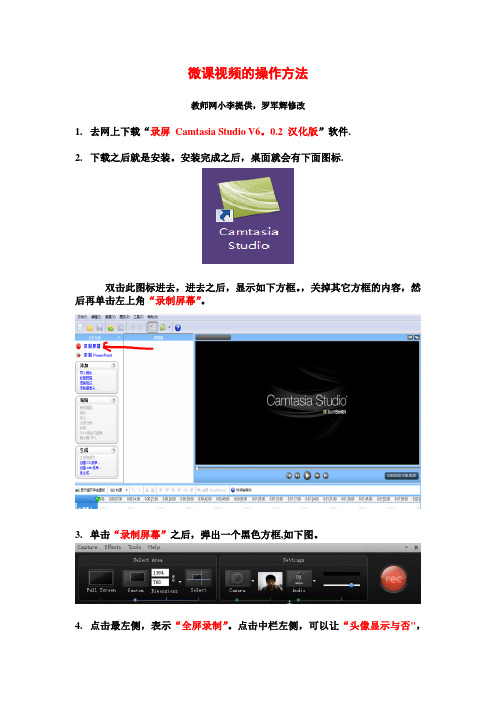
微课视频的操作方法教师网小李提供,罗军辉修改1.去网上下载“录屏Camtasia Studio V6。
0.2 汉化版”软件.2.下载之后就是安装。
安装完成之后,桌面就会有下面图标.双击此图标进去,进去之后,显示如下方框。
,关掉其它方框的内容,然后再单击左上角“录制屏幕”。
3.单击“录制屏幕”之后,弹出一个黑色方框,如下图。
4.点击最左侧,表示“全屏录制”。
点击中栏左侧,可以让“头像显示与否",“头像"的右侧是话筒的音量调节器。
5.如果上述操作全部调整好后,单击最右侧红色“rec”键,表现进入录制状态。
6.当倒数321时表示开始录制,我们就可以讲解课程.7.当要结束录制,就要先找到底栏右下角,呈红色闪烁的方框,如下图。
然后双击此红色方框图标后,又会弹出一个黑色方框,如下图。
进去后单击stop表示停止录制。
如果中途我们有事,可以单击pause暂停,等你忙完后再单击此处继续录制,单击stop停止。
单击stop停止,表示我们的录制结束,之后又会出现如下方框,它会重新播放刚刚录制的视频,让我们查看播放效果,以便我们是保存还是删除.8.最后单击下面的那个图标,表示保存按钮,选中我们所保存的文件夹.9.最后打开我们保存的视频就行,这表明你的视频录制成功,然后在你的电脑上就能播放了.录制的视频进行格式转换的操作教师网小李提供,罗军辉修改用“录屏”软件录制的视频,只有安装了此软件才能播放.如何将我们录制的视频转化为每个播放器都能播放?10.具体步骤如下:第一打开“录屏”软件,然后选下面的划线处“批生成".11.第二,进入批生成后进入,然后再选“添加文件/方案"。
12.添加我们所录制的视频,选中之后再点击“下一步",之后的关键一步就是将为所有文件设置为web的形式,如下图:13.选中之后,你就直接“下一步".14.第三,当你点下一步之后就会出现下面的图标.15.第四,将文件保存在将要保存的文件夹,选个我们想保存的文件夹.16.最后选“完成”就行,我们等待视频格式转换,转换结束,又会弹出一个对话框,点击关闭就行。
微课录制的基本操作介绍
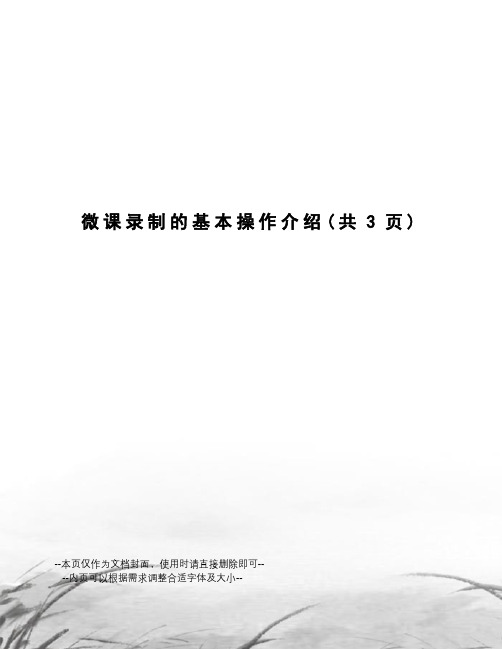
微课录制的基本操作介绍(共3页)--本页仅作为文档封面,使用时请直接删除即可----内页可以根据需求调整合适字体及大小--微课录制的基本操作介绍录制前的准备:做三件事:调整屏幕分辨率、设置录音音频、连接摄像头屏幕分辨率的调整:右击屏幕空白处→单击快捷菜单中的“属性”→选择“设置”页面→调整分辨率为1024*768 (800*600)→确定。
音频设置:右击桌面右下角任务栏中的喇叭图标→单击“调整音频属性”→选择“音频”页面→单击“录音”中的“音量”→勾选“选项”中的“高级控制”→将麦克风音量调整到最大→单击“高级”→勾选“麦克风加强”→关闭→关闭→确定当在屏幕右下角看不到“音量”图标时:单击“开始”→设置→控制面板→双击“声音与音频设备”→勾选“音量”中的“将音量图标放入任务栏”→同上操作。
可选项):直接连接购置的摄像头到计算机上面即可。
图片、声音、视频媒体的导入:当编辑对象时,如果需要外部的媒体对象(音频、视频、图像),使用导入媒体功能。
单击“任务列表”中“添加”中的“导入媒体”→选择媒体对象的位置→选中媒体对象→单击“打开”注意:导入的媒体,存放在“剪辑箱”中。
媒体文件添加到时间轴就被使用。
媒体文件必须添加到时间轴上使用才可以进行编辑。
媒体的删除:右击媒体对象→单击快捷菜单中的“从……中删除” / 或直接选中媒体对象→单击键盘上的“delete”键。
用CS录制微课时,要区分以什么身份做什么事情。
明白了这个,微课制作就比较简单了。
一般情况下,我们有三重身份:摄像师、老师、视频编辑师首先,摄像师:拿出录像机(单击CS任务列表中的“录制屏幕”)→检查是否全屏(单击弹出的工具面板中的Full Screen)→检查摄像头是否打开(Camera)→检查录音是否打开(Audio)→开始录像(单击rec)或者直接按“F9”键记住一组快捷键:F9:开始/暂停;F10:结束录制。
正在录制的标志:桌面右下角任务栏中有一个红色的图标在闪烁。
微课视频的制作方法与思考

微课视频的制作方法与思考收稿日期:2017-09-04一、微课视频相关概念的综述美国阿依华大学附属学校于1960年首先提出微型课程(Mini course ),也可称为短期课程或课程单元[1]。
2008年,美国新墨西哥州圣胡安学院的教学设计师David Penrose 明确提出了微课程(Micro-lecture )的理念[2],并把微课程称为“知识脉冲”(Knowledge Burst ),提出了建设微课程的五个步骤,以产生一种“更加聚焦的学习体验”[3]。
随着现代教育技术的不断进步,以及信息时代的来临,越来越多的教育机构将关注的重心从传统的课堂教学开始向混合式教学模式转变。
现代教育技术在教育领域的广泛应用,给教学模式带来了翻天覆地的变化。
通过阅读国内外文献,我们大致可以将微课视频理解为是一种为课堂教学服务的视频,且具有一定的针对性。
微课视频可以是单独讲述某个知识点、某个章节甚至某一问题的视频,其主要目的是将所要讲授的知识内容分成一个个单独的模块,从而让观看者可以更加有针对性地学习。
二、微课视频的特点目前网络上有很多教学类的视频,但是并不是所有的视频都可以被定义为微课视频。
2013年和2015年全国教育部举办了两届全国高校微课大赛,在很多高校中都掀起了制作微课的热潮。
然而在帮助教师制作微课视频的时候,发现有相当一部分教师对于微课的概念还是不清楚。
1.微课视频的时长。
根据注意力理论的研究可以发现一般成年人集中注意的持续时间不会超过15分钟,儿童则会更短,所以微课视频的时长一般保持在6—8分钟左右。
其好处有两点:一是能够保证观看者可以快速理解和接受微课视频所讲授的内容;二是6—8分钟的时间如果对于一个准备充分的讲述者来说是完全足够他讲解某个知识点或某个模块的。
2.微课视频的内容。
在帮助很多老师录制微课视频的时候,总是会听到诸如“这么短的时间我怎么讲完这些内容,这些内容要花费至少一堂课的时间去讲解!”微课视频并不是简单课堂实录。
微课程视频微课的制作

对现有的知识以及课本上对该知识的表述应有自己的理解,而不是罗列书 上的知识,否则微课起不到“解惑”的作用。
二、微课录制基本要求
微课内容要求: 7.课件有视觉美感:
如常用的PPT,多角度地应用PPT现有的功能带来的视觉效果,如自定义 动作、PPT切换、颜色搭配、字体搭配等。 8.微课画质清晰:
例:趣味标点 日界线习题解答
方法三:手写板或交互白板、专业录屏软件制作法
设备配置:多媒体电脑一台、带话筒耳麦一个、手写板或交 互白板一块、屏幕录像软件、演示软件(word、powerpoint、 画图软件、绘图软件、几何画板等)。
基本方法:通过手写板或交互白板,用演示软件对教学过程 进行讲解演示,并使用屏幕录像软件录制。
表现力最强的图片:脸部图片。适合表现主题,不适合做背景。 表现力最弱的图片:云海。适合做背景,不适合做主题。 视觉3B原则:Beauty(美女)、Baby(孩童)、Beast(动物)。 4.字体搭配 微软雅黑(标题)+宋体(正文),黑体(标题)+楷体(正文),艺术字不乱用。
二、微课录制基本要求
5.颜色搭配 一般来讲,除了黑色和白色外,最多搭配3种颜色。
三、几款常用的软件
1.狸窝全能视频转换器:一款功能强大、界面友好的全能型音视频转换及编辑工具。有了它, 您可以在几乎所有流行的视频格式之间,任意相互转换。如:RM、RMVB、VOB、DAT、VCD、SVCD、 ASF、MOV、QT、MPEG、WMV、FLV、MKV、MP4、3GP、DivX、XviD、AVI、等视频文件,编辑转换 为手机、MP4机等移动设备支持的音视频格式。
录制微课的操作步骤及注意事项
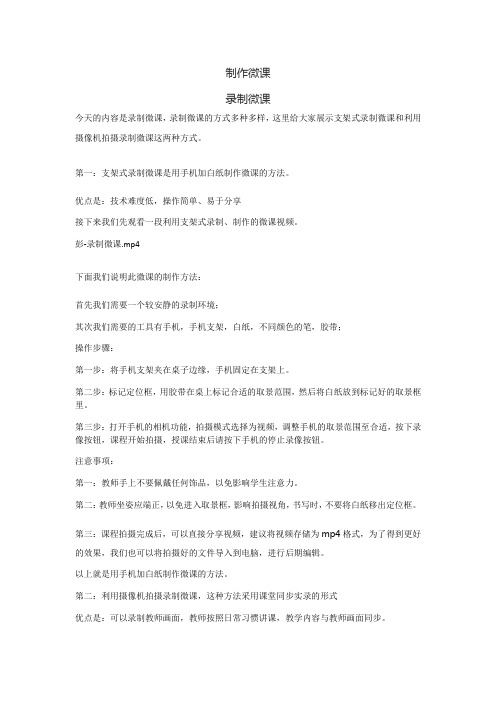
制作微课录制微课今天的内容是录制微课,录制微课的方式多种多样,这里给大家展示支架式录制微课和利用摄像机拍摄录制微课这两种方式。
第一:支架式录制微课是用手机加白纸制作微课的方法。
优点是:技术难度低,操作简单、易于分享接下来我们先观看一段利用支架式录制、制作的微课视频。
彭-录制微课.mp4下面我们说明此微课的制作方法:首先我们需要一个较安静的录制环境;其次我们需要的工具有手机,手机支架,白纸,不同颜色的笔,胶带;操作步骤:第一步:将手机支架夹在桌子边缘,手机固定在支架上。
第二步:标记定位框,用胶带在桌上标记合适的取景范围,然后将白纸放到标记好的取景框里。
第三步:打开手机的相机功能,拍摄模式选择为视频,调整手机的取景范围至合适,按下录像按钮,课程开始拍摄,授课结束后请按下手机的停止录像按钮。
注意事项:第一:教师手上不要佩戴任何饰品,以免影响学生注意力。
第二:教师坐姿应端正,以免进入取景框,影响拍摄视角,书写时,不要将白纸移出定位框。
第三:课程拍摄完成后,可以直接分享视频,建议将视频存储为mp4格式,为了得到更好的效果,我们也可以将拍摄好的文件导入到电脑,进行后期编辑。
以上就是用手机加白纸制作微课的方法。
第二:利用摄像机拍摄录制微课,这种方法采用课堂同步实录的形式优点是:可以录制教师画面,教师按照日常习惯讲课,教学内容与教师画面同步。
下面,我们先来看一段利用摄像机拍摄录制的微课。
图片大变身.mp4接下来就让我们一起来学习如何使用摄像机拍摄录制微课。
首先我们需要一个较安静的录制环境。
其次我们需要的工具有摄像机、支架、灯光、蓝绿布等拍摄工具。
操作步骤:第一步:搭建录制环境。
第二步:将摄像机支架夹调整好位置与高度。
第三步:对焦与白平衡调整。
第四步:按下录像按钮。
课程开始拍摄,授课结束后请按下停止录像按钮。
注意事项:1.男士最好穿深色西装、白色衬衣,领带,专业性课程穿专业服装,机械操作类的课程穿工装服等。
2.人物仪态举止:女老师应该化妆,可戴首饰,项链(不宜过粗,过于夸张),头发尽量扎起,站姿要自然。
- 1、下载文档前请自行甄别文档内容的完整性,平台不提供额外的编辑、内容补充、找答案等附加服务。
- 2、"仅部分预览"的文档,不可在线预览部分如存在完整性等问题,可反馈申请退款(可完整预览的文档不适用该条件!)。
- 3、如文档侵犯您的权益,请联系客服反馈,我们会尽快为您处理(人工客服工作时间:9:00-18:30)。
微课视频的操作方法
教师网小帅提供
1.去网上下载“录屏Camtasia Studio V6.0.2 汉化版”软件.
2.下载之后就是安装。
安装完成之后,桌面就会有下面图标。
双击此图标进去,进去之后,显示如下方框。
,关掉其它方框的内容,然后再单击左上角“录制屏幕”。
3.单击“录制屏幕”之后,弹出一个黑色方框,如下图。
4.点击最左侧,表示“全屏录制”。
点击中栏左侧,可以让“头像显示与否”,
“头像”的右侧是话筒的音量调节器。
5.如果上述操作全部调整好后,单击最右侧红色“rec”键,表现进入录制状态。
6.当倒数321时表示开始录制,我们就可以讲解课程。
7.当要结束录制,就要先找到底栏右下角,呈红色闪烁的方框,如下图。
然后双击此红色方框图标后,又会弹出一个黑色方框,如下图。
进去后单击stop表示停止录制。
如果中途我们有事,可以单击pause暂停,等你忙完后再单击此处继续录制,
单击stop停止。
单击stop停止,表示我们的录制结束,之后又会出现如下方框,它会重新播放刚刚录制的视频,让我们查看播放效果,以便我们是保存还是删除。
8.最后单击下面的那个图标,表示保存按钮,选中我们所保存的文件夹。
9.最后打开我们保存的视频就行,这表明你的视频录制成功,然后在你的电脑
上就能播放了。
录制的视频进行格式转换的操作
教师网小李提供,罗军辉修改
用“录屏”软件录制的视频,只有安装了此软件才能播放。
如何将我们录制的视频转化为每个播放器都能播放?
10.具体步骤如下:第一打开“录屏”软件,然后选下面的划线处“批生成”。
11.第二,进入批生成后进入,然后再选“添加文件/方案”。
12.添加我们所录制的视频,选中之后再点击“下一步”,之后的关键一步就是
将为所有文件设置为web的形式,如下图:
13.选中之后,你就直接“下一步”。
14.第三,当你点下一步之后就会出现下面的图标。
15.第四,将文件保存在将要保存的文件夹,选个我们想保存的文件夹。
16.最后选“完成”就行,我们等待视频格式转换,转换结束,又会弹出一个对
话框,点击关闭就行。
17.再找到保存的文件夹,打开视频文件包,就可以看到标注“mp4”的视频,每
个播放器都能播放了,这样我们的视频就全部成功。
其它的文件或图标,可以删除掉,不会影响到视频的播放。
